Cara Mematikan Unduh Gambar Otomatis Di Telegram
Tidak bosan-bosannya saya membahas mengenai Telegram di blog Mediaku.Net ini. Kali ini saya akan memberikan sedikit penjelasan mengenai cara menonaktifkan fitur download otomatis media (foto maupun video) yang ada di Telegram. Seperti yang kita ketahui, di Telegram semua media yang dikirimkan oleh orang lain akan di unduh secara otomatis dan di simpan didalam hp kita.
Tanpa kita sadari hal tersebut akan berdampak pada pemakaian kuota internet. Jika semua media di unduh secara otomatis, maka penggunaan kuota internet akan boros. Kalau menggunakan WiFi sih menurut saya tidak masalah. Tapi kalau seandainya kita masih menggunakan data seluler, pasti akan cepat boros. Lihat juga, Cara Membuat Channel Baru Di Telegram
Makanya kalau saya menggunakan Telegram, fitur unduhan medianya saya nonaktifkan. Emangnya bisa menonaktifkannya? Bisa kok!
Ada pun cara untuk mematikan fitur unduhan media otomatis di Telegram, yaitu sebagai berikut:
- Pertama, buka aplikasi Telegram di hp anda
- Lalu masuk ke menu Telegram dan pilih Data Dan Penyimpanan
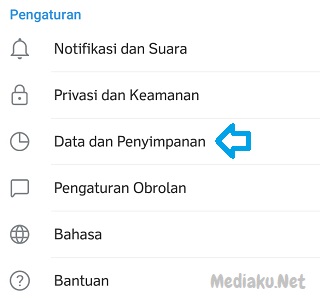
- Nah, pada Unduh Media Otomatis matikan semua fiturnya dengan 1 kali klik:

- Dan fitur unduhan media otomatis pun telah di nonaktifkan seperti yang terlihat pada gambar dibawah ini:
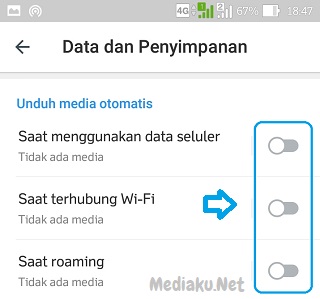
- Selesai!
Oh, iya! Kita juga dapat mengatur fitur download otomatisnya. Misalnya, saat terhubung dengan jaringan WiFi barulah media di download secara otomatisnya. Bagaimana? Mudahkan? Selamat mencoba ya!
 Like Facebook:
Like Facebook:
Tambahkan Komentar
Posting Komentar